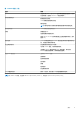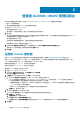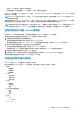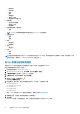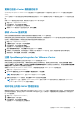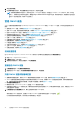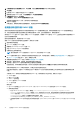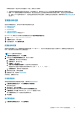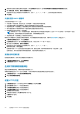Users Guide
选项 说明
1 如果 RPM 旁显示了勾选标记,则可以将 RPM 从现有版本升级至最新的可用版本。请参阅使用 RPM 升级 OMIVV 设备
(使用 Internet) 页面上的 17。
2 如果 OVF 旁显示勾选标记,则可以从现有版本备份 OMIVV 数据库,并在最新的可用设备版本中将其还原。请参阅使用
备份和还原升级 OMIVV 设备 页面上的 18。
3 如果 RPM 和 OVF 旁均显示勾选标记,则可以执行提及的任一选项以升级您的设备。在这种情况下,建议的选项是 RPM
升级。
2. 要更新 OMIVV 设备,请从 OMIVV 版本执行提及的适用升级机制任务。
OMIVV 升级选项
备份和恢复
您可以从 OMIVV 5.0 执行备份和恢复到最新版本(对于 vCenter 6.5 和更高版本)。
RPM 升级
您可以执行从 OMIVV 5.0 到最新版本的 RPM 升级。
使用 RPM 升级 OMIVV 设备(使用 Internet)
确保您要升级到比当前设备更高的版本。
建议先截取设备快照,然后再升级 OMIVV 设备。
1. 在设备管理页面中,根据您的网络设置,启用代理并输入代理设置数据(如有必要)。请参阅用户指南设置 HTTP 代理中的。
有关可用的 OMIVV 设备版本,适用的 RPM 和 OVF OMIVV 设备升级机制会显示一个勾选标记[
]。
2. 要将 OMIVV 插件从现有版本升级至可用版本,请执行以下步骤之一:
● 要使用更新存储库路径中可用的 RPM 进行升级,请确保更新存储库路径设置为路径: https://linux.dell.com/repo/hardware/
vcenter-plugin-x64/latest/
如果路径不同,则在设备管理窗口的设备更新区域中,单击编辑,然后单击应用以便在更新存储库路径文本框中将路径更新到
https://linux.dell.com/repo/hardware/vcenter-plugin-x64/latest/。
3. 比较可用 OMIVV 设备版本和当前 OMIVV 设备版本。
4. 要将更新应用到 OMIVV 设备,可在设备设置下,单击更新虚拟设备。
5. 在更新设备对话框中,单击更新。
单击更新后,您会从管理控制台窗口注销。
6. 关闭 Web 浏览器。
在升级过程中,设备会重新启动一次或两次。RPM 升级设备后,请确保先清除浏览器高速缓存,然后再登录 Dell 管理员门户。
RPM 升级完成后,您可以在 OMIVV 控制台中查看登录屏幕。打开浏览器并输入 https://<
设备
IP|
主机名
> 链接,然后转至设备
更新区域。您可以验证可用和当前 OMIVV 设备版本是否相同。
在 RPM 升级后,在面向 PHA 群集的已注册 Dell 警报和 Dell 运行状况更新提供程序上执行的所有自定义设置都将恢复为默认值。
使用 RPM 升级 OMIVV 设备(无 Internet)
创建 HTTP 或 HTTPS 共享。确保 HTTP 或 HTTPS 共享支持包含特殊字符(如 ++ 和空格)的文件名。
OMIVV 仅支持 HTTP 和 HTTPS 共享。
OMIVV 支持在没有互联网连接的情况下从版本 5.1 升级到 5.2。
1. 下载 https://www.dell.com/support 上提供的 RPM zip 软件包。
2. 提取 RPM zip 软件包,并将文件和文件夹从提取的位置复制到 HTTP 或 HTTPS 共享
登录到 Dell EMC OMIVV 管理控制台 17